Git工具:Github For Windows(客户端); Git Bash
以前我们使用Git命令行进行版本控制任务,如今GitHub for Windows为我们提供一个图形客户端,方便我们的操作。
Github for windows下载及安装:由于官网下载速度实在太慢,只有几K几K,可以使用已经下载好的离线安装包。(http://download.csdn.net/detail/asd051377305/9867127)
安装成功后,桌面会生成2个图标,如下

Github for Windows使用方法:
1、打开Github,输入账号密码进行登录。

2、登录之后,点击左上角,新建项目。

填写相应信息,创建仓库:

新建之后,如下图所示:

在电脑上找到我们本地路径,目录结构如图所示:

此时,只是在本地建立好了相应的本地仓库,Github网站上面还未上传。点击客户端右上角Publish进行上传。

此时新建的仓库已经成功提交到Github,现在点击客户端右上角 ,选择View on Github,可以看到我们刚刚创建的Test仓库。
,选择View on Github,可以看到我们刚刚创建的Test仓库。

3、打开我们的本地路径(如果忘记也不要紧,Github客户端鼠标右键我们的仓库,选择选择Open in Explorer,这样我们就可以转到刚刚的路径下),在里面新建test.txt。

此时,打开客户端可以看到"Test"仓库对应的change选项有一个新消息:

4、在客户端的下方填写相关描述,点击"Commit to master"进行提交。

5、点击"Commit to master"只是让Github客户端记录这次进行的改动,相当于一次游戏存档,在将来的某一天如果想重玩这个存档,可以点击上面的圆圈“读取存档”,让项目恢复到这次记录的状态。

将鼠标移动到这些圆圈之上,会显示之前填写的改动描述。每个圆圈代表一次“存档“,点击某个圆圈可以让项目回到圆圈所代表的那一时刻,相当于读取存档。
6、如果想将本地的改动提交到网站上,可以点击右上角的"Sync"。

7、现在到自己的Github主页上查看Test仓库,可以看到我们新建的"test.txt"已经出现在个人主页上了。

之后的每次改动,只要重复第4、5、6个步骤即可。
--------------------------------------------------------------------------------------------------------------------
接下来是项目发布同步到Github上,如VS2013中sumbit代码到github,同时可以查看更改。
1、首先在GitHub上新建一个空的Repositories,注意不要勾选“ReadMe”(保证Repositories为全空,否则发布会提示Repositories已存在,无法publish)
2、打开VS2013,新建项目GitTestProject,右键单击解决方案,选择“将解决方案添加到源代码管理器”,选择Git
2、切换到团队资源管理器(【菜单】视图->团队资源管理器),在上方选择主页图标,可以看到更改、分支等选项。如果是初次使用,会提示“安装第三方Git命令提示符工具”,点“安装”即可。
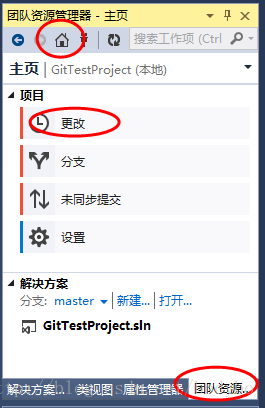
3、选择上图中的“更改”,代表的是要查看已经更改的文件。目前所有文件都还没有提交,因此所有文件都是已更改项。然后输入此次更改提交的标签(必输项),这里我输入的是“我创建”,点提交按钮,即提交当前更改到本地了。
4、界面显示已提交,接着就可以同步(Push)了,点下图中的“同步”或“未同步提交”,或者切换到主页再选择“未同步提交”,进入同步界面
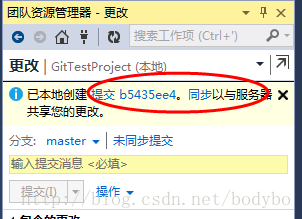
5、首次同步需要设置远程存储库的地址,将第一步中建好的Repositories的URL复制过来填上,然后点“发布”按钮。如果需要用户名密码,会弹出窗口让你输入。注意:如果系统是Win7,而且输错了用户名密码,就悲剧了,下回是不会让重输的。解决方案是到控制面板的“凭据管理器”中删除或修改对应凭据即可。
至此,解决方案就成功添加到远程源代码管理了。之后如果修改了代码,提交更改后,在第5步中的界面上点“同步”就能上传到Remote,如果别人已上传同一文件,会提示你,需要你合并后再上传。获取Remote的版本,在第5步的界面上点“拉取”即可。
如果是要参与别人已经建好的项目,打开VS2013,切换到“团队资源管理器”,点上方“主页”右侧的下拉三角,选择项目->连接到团队项目,然后选择“克隆”,填入Git的Remote Url和要克隆到的本地目录(该目录必须为空),然后点克隆按钮即可将项目克隆到本地。
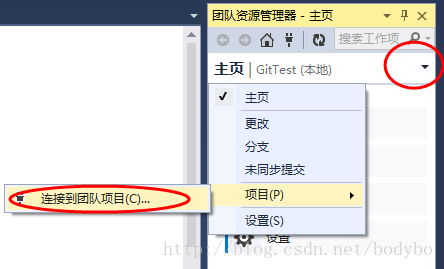
也可用第2步中安装的第三方Git命令行工具克隆项目到本地。将第三方Git命令行工具的安装目录(C:\Program Files (x86)\Git\bin)添加到系统Path,打开命令行窗口,切换到欲将项目安放的目录,运行Clone指令,项目就可能达到指定目录了,然后用VS2013打开即可工作。
Clone命令








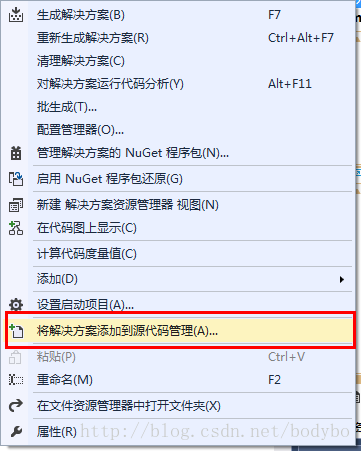
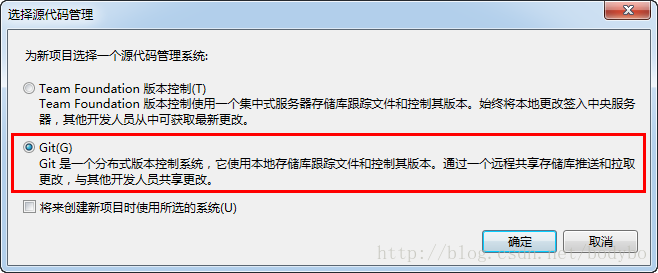
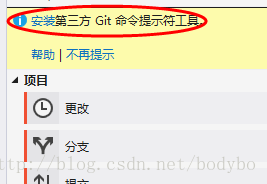
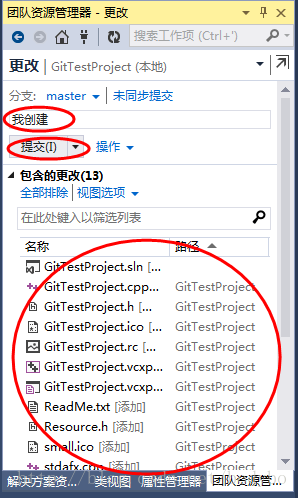
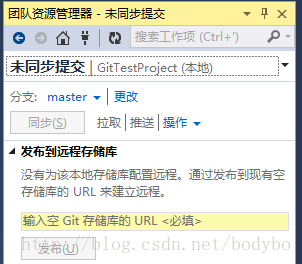
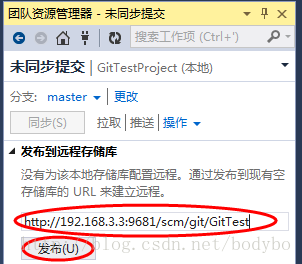
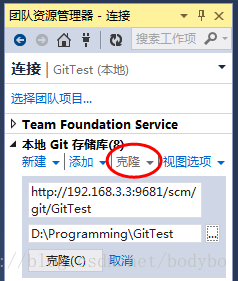
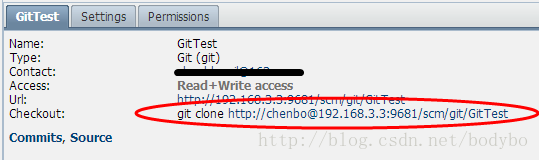















 被折叠的 条评论
为什么被折叠?
被折叠的 条评论
为什么被折叠?








